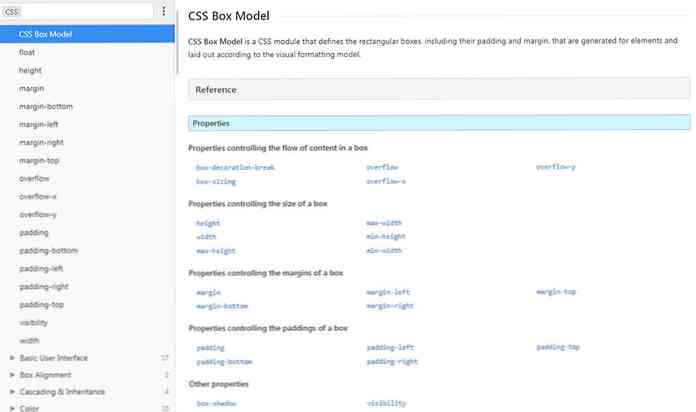Ieškoti ir pakeisti konkrečius formatus (šriftus, stilius ir kt.) „Microsoft Word 2007“
Jei kada nors dirbote dokumente, kurį sukūrė kažkas kitas, greičiausiai tuoj pat bus nusivylęs jų baisus šriftų ir formatavimo pasirinkimas. Ką jūs negalite suprasti, kad „Word“ paieškos ir keitimo funkcijos leidžia jums pakeisti daugiau nei tik tekstą.
Pavyzdžiui, galite lengvai ieškoti ir pakeisti visą paryškintą arba kursyvuotą tekstą dokumente. Arba galite pašalinti tą bjaurų 2-ojo stiliaus stilių, kurį jie naudojo… ką jie galvojo naudodami ryškiai raudoną?
Atidarykite dialogo langą Rasti ir keisti meniu arba tiesiog naudokite klaviatūros klavišą „Ctrl + H“.

Spustelėkite tuščią paieškos laukelį, tada galite naudoti įprastinius sparčiuosius klavišus konkrečiam formatavimui nustatyti. Pavyzdžiui, jei norėjote pakeisti visą paryškintą tekstą įprastu tekstu, laukelyje „Rasti ką“ naudokite „Ctrl + B“ arba kursyvu, kurį naudosite „Ctrl + I“. Čia netgi galite naudoti kelis paieškos kriterijus.
Jei turite stilių, kuriuos sunkiau pakeisti paprastais klaviatūros klavišais, galite spustelėti mygtuką „Daugiau“, esančią apatiniame kairiajame šone, kad pamatytumėte daug daugiau parinkčių.

Išskleidžiamajame meniu „Formatas“ galėsite pasirinkti konkrečias formatavimo parinktis, pvz., Šriftus ar stilius. Prieš pasirenkant parinktį įsitikinkite, kad pirmą kartą spustelėjote langelį „Rasti ką“.
Jei norite pakeisti „Pakeisti“, pirmiausia turėsite spustelėti tą langelį ir tada pasirinkti parinktis, kurias norite naudoti vienodai.